الإعلانات
 منذ أقل من عام ، بدأت باستخدام Facebook بدافع الفضول الخالص. قمت بتسجيل الدخول وإضافة بعض الأصدقاء القدامى من المدرسة الثانوية. كما أنا متأكد من أن العديد من القراء يمكنهم التواصل ، فقد تحول صديقان أو ثلاثة إلى ما يقرب من خمسين عمليًا بين عشية وضحاها. لقد انبهرت بحقيقة أنني أستطيع اللحاق بأصدقاء فقدت الاتصال بهم لأكثر من خمسة عشر عامًا.
منذ أقل من عام ، بدأت باستخدام Facebook بدافع الفضول الخالص. قمت بتسجيل الدخول وإضافة بعض الأصدقاء القدامى من المدرسة الثانوية. كما أنا متأكد من أن العديد من القراء يمكنهم التواصل ، فقد تحول صديقان أو ثلاثة إلى ما يقرب من خمسين عمليًا بين عشية وضحاها. لقد انبهرت بحقيقة أنني أستطيع اللحاق بأصدقاء فقدت الاتصال بهم لأكثر من خمسة عشر عامًا.
لقد أصبح واضحًا جدًا بالنسبة لي أن Facebook لم يكن طفلك المفضل في المدرسة الثانوية. لقد وجدت أشخاصًا من مسقط رأسي القديم - بعضهم في سن التقاعد - يسعدني نشر تحديثات الحالة عن أنشطتهم اليومية ونضالاتهم وأفراحهم وأفكارهم. هذا ، فكرت في نفسي (وما زلت أفعله) ، هو شيء سيكون له تداعيات اجتماعية كبيرة. لست متأكدًا حقًا مما ستكون عليه ، لكن انتشار Facebook في جميع أنحاء العالم وفي معظم الصناعات يذهلني تمامًا.
ومع ذلك ، هناك هذا الشيء الصغير الذي أزعجني تمامًا بشأن Facebook. يجب عليك الانتقال إلى الموقع ، وإجراء تسجيل الدخول إلى Facebook ، وإبقائه مفتوحًا لتلقي تحديثات الحالة أو الإشعارات أو التنبيهات حول ما يجري. بالتأكيد ، يمكنك تكوين ملف التعريف الخاص بك لإرسال إخطارات إلى عنوان بريدك الإلكتروني ، ولكن بعد ذلك قمت بذلك للتحقق باستمرار من بريدك الإلكتروني - ومن يريد صندوق بريد إلكتروني غير مرغوب فيه تمامًا بواسطة Facebook إشعارات؟ لذا ، بعد شراء جهاز كمبيوتر جديد مثبت عليه نظام التشغيل Windows Vista - كامل مع تطبيقات الشريط الجانبي الأنيقة لسطح المكتب - بدأت أبحث عن طريقة للقيام بذلك تسجيل الدخول إلى Facebook تلقائيًا وتلقي تحديثات الحالة الفورية مباشرة على سطح المكتب ، دون الحاجة إلى تسجيل الدخول إلى Facebook طوال الوقت.
أثناء هذا البحث ، اكتشفت أداتين مثاليتين مجانيتين لتسجيل الدخول إلى Facebook - أداة Facebook Sidebar Gadget و MyFacebook. فقط لتوفير بعض الوقت - اخترت MyFacebook لأنه يوفر المزيد من الميزات التفاعلية. إذا كنت تفضل ذلك ، فانتقل لأسفل إلى قسم MyFacebook. ومع ذلك ، أردت أيضًا مراجعة أداة Facebook أيضًا - وبما أن هذه هي الأداة التي جربتها أولاً ، فقد راجعتها أولاً.
الدخول التلقائي إلى Facebook باستخدام أداة الشريط الجانبي
للأدوات والتطبيقات التي تتصل تلقائيًا بحسابك على Facebook ، تحتاج إلى اكتساب و تكوين رقم خاص يمنح هذا التطبيق "إذنًا" للتحقق من حساب Facebook الخاص بك أنت. عند تنزيل الأداة والنقر على الملف لتثبيتها ، ستضع الأداة على الشريط الجانبي كما هو موضح هنا.
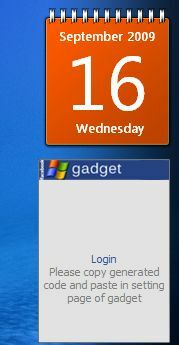
عندما تنقر على "تسجيل الدخول"يفتح التطبيق تلقائيًا على صفحتك على Facebook ، حيث ستحتاج إلى تسجيل الدخول العادي إلى Facebook إذا لم تكن قد فعلت ذلك من قبل. هناك ، سترى هذه النافذة.
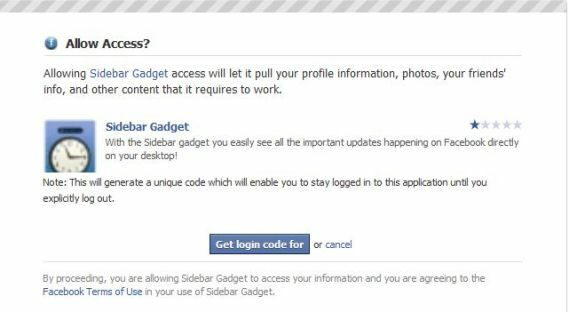
فقط انقر "الحصول على رمز تسجيل الدخول"وفي الشاشة التالية انقر على"انشاء"وستتلقى أخيرًا الرمز السحري" لمرة واحدة "لتوفير الأداة الخاصة بك بحيث يمكنها تسجيل دخولك تلقائيًا على Facebook تلقائيًا.

انسخ الرمز ، ثم ارجع إلى الشريط الجانبي لسطح المكتب وانقر على رمز "مفتاح الربط" الصغير على يمينه. عندما تفعل ذلك ، ستظهر لك نافذة منبثقة لإدخال رمز Facebook الخاص بك.

أدخل الرمز ، ولن تضطر الآن إلى تسجيل دخول يدوي آخر على Facebook في حياتك.
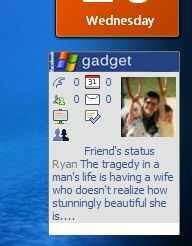
تعرض الأداة صورة ملفك الشخصي بالإضافة إلى حالتك الحالية ، والرموز الصغيرة والقيم المرتبطة بعد ذلك لهم كم عدد الوخزات والأحداث وطلبات الصداقة ورسائل البريد الوارد والإشعارات والدعوات وطلبات المجموعة! هذا كله جيد ومتأنق ، لكن لدي مشكلة واحدة مع الأداة. لا تتلقى أي معلومات في الوقت الفعلي من Facebook ، فهي تزودك فقط بكل منها العنصر ، وعندما تنقر على الرمز الصغير ، فإنه يفتح متصفحًا وينقلك إلى صفحة Facebook المحددة. هذا رائع - ولكن ماذا لو كنت ترغب فقط في مراقبة ما يفعله أصدقاؤك دون الحاجة إلى فتح المتصفح؟
لإنجاز هذه المهمة ، عدت إلى Windows Live Gallery وقمت بتنزيل أداة الشريط الجانبي الأخرى على Facebook والتي تسمى MyFacebook.
دخول الفيسبوك التلقائي مع MyFacebook
عندما تقوم بتنزيل وتثبيت أداة الشريط الجانبي هذه ، فإن أول شيء ستراه هو نفس الطلب لرمز Facebook. ستحتاج إلى الحصول على الرمز بالطريقة نفسها الموضحة أعلاه.
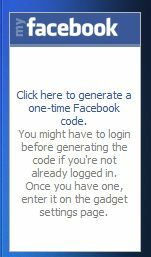
فقط اضغط على الرابط واتبع نفس الخطوات - انقر فوق "احصل على رمز تسجيل الدخول" وثم "انشاء. " انسخ الكود ثم ارجع إلى الأداة واضغط على أيقونة "مفتاح الربط". ستلاحظ أنه في هذه الحالة ، يبدو النموذج مختلفًا قليلاً.

هذه الحقول الإضافية مطلوبة لأن هذه الأداة المعينة لها وظائف أكثر من تلك المذكورة أعلاه. سيزودك تلقائيًا بأحدث تحديثات حالة أصدقائك وصور معرض الصور (إذا كنت تريد). لست مهتمًا حقًا بالألبومات ، لكني أريد تحديثات الصديق. إذا كنت تريد فقط "الإشعارات" ، ولكن ليس المحتوى المحدد من جدران أصدقائك ، فأنت بحاجة إلى العثور على تنبيه تغذية. لست متأكدا من أين تجدها؟ فقط انقر على الرابط أعلاه حيث يقول "يمكنك الحصول على رابط الخلاصة من هنا. " سيتم نقلك إلى صفحة الإشعارات. مرر لأسفل وعلى اليمين سترى "التنبيهات الواردة" - انقر عليه.
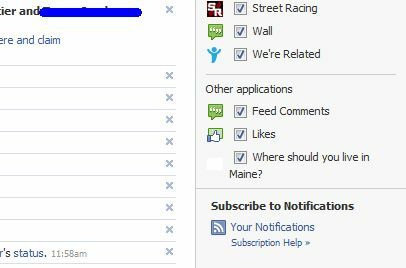
سينقلك هذا إلى صفحة موجز RSS الفعلي لجميع الإخطارات الخاصة بك. كل ما عليك فعله هو نسخ عنوان URL ولصقه في النموذج على أداة الشريط الجانبي.
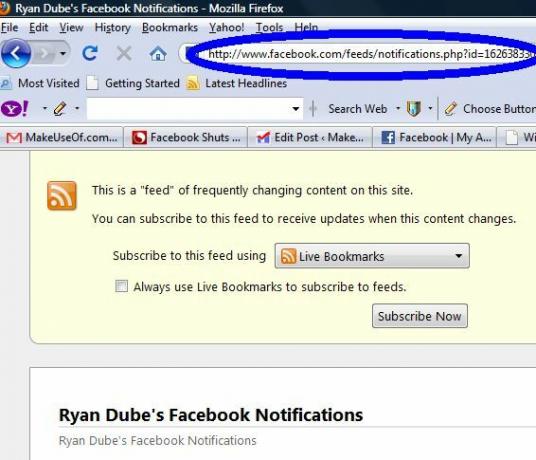
الآن ، أصبح الحصول على إطعام صديقك أسهل بكثير. في أداة الشريط الجانبي ، ما عليك سوى النقر فوق "انقر فوق هذا الرابط لتمكين تغذية الأصدقاء،" ثم انقر فوق "السماح بالمرور"على صفحة Facebook التي تظهر - الأمر ليس بهذه البساطة.
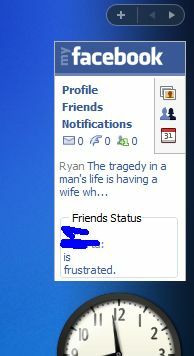
يشبه الإعداد الأداة السابقة ، باستثناء الآن أن لديك تحديثًا بالتمرير في الوقت الفعلي لحالة أصدقائك ، فإن التطبيق يبدو أكثر تفاعلية واتصالًا دائمًا. الآن ، يمكنك تحديث حالتك على الفور ، أو يمكنك إلقاء نظرة سريعة على اليمين وقراءة تحديثات الحالة لأحدث الأصدقاء القلائل - وليس عليك أن تطأ قدمك أي متصفح للقيام بذلك!
مرة أخرى - الروابط إلى هذين التطبيقين هي MyFacebook (المفضلة) ، أو أداة Facebook Sidebar إذا كان هذا ما تفضله.
هل وجدت أيًا من أدوات الشريط الجانبي هذه مفيدة؟ هل تعرف أي أدوات أخرى رائعة للشبكات الاجتماعية من Vista؟ شارك بصيرتك في قسم التعليقات أدناه.
ريان حاصل على درجة البكالوريوس في الهندسة الكهربائية. لقد عمل 13 عامًا في هندسة الأتمتة ، و 5 سنوات في مجال تكنولوجيا المعلومات ، وهو الآن مهندس تطبيقات. محرر إداري سابق لـ MakeUseOf ، وقد تحدث في المؤتمرات الوطنية حول تصور البيانات وقد ظهر في التلفزيون والإذاعة الوطنية.


